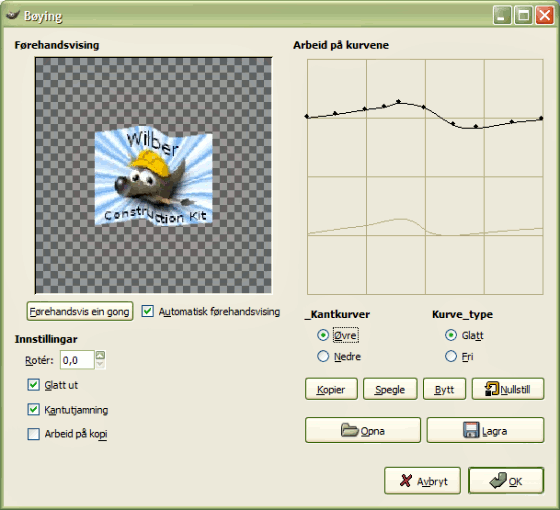Dette filteret vert brukt for å laga ei kurve som vert brukt for å forvrenga det gjeldande laget eller utvalet. Forvrenginga vert lagt på gradvis frå ei bilet- eller utvalsramme til den andre.
- Førehandsvising
-
Førehandsvisinga syner endringane i biletet eler utvalet utan å endra biletet før du trykkjer på knappen OK.
- Førehandsvis ein gong
-
Senne knappen vert brukt for å oppdatera førehandsvisinga kvar gong du har bruk for det.
- Automatisk førehandsvising
-
Når det er avmerkt for denne, vert førehandsvisinga endra i sanntid. Dette treng mykje utrekningar og kan seinka arbeidet. Dette er særleg synleg ved bruk av «rotasjon».
- Innstillingar
-
- Roter
-
Der kan du stilla inn påføringsvinkelen til filteret (0-360 mot klokken). 0 er standardinnstilling: Kurva vert sett frå den øvre eller nedre kanten. Sett til 90, vert ho sett frå den venstre eller høgre kanten.
- Utglatting, Kantutjamning ("Antialiasing")
-
Dersom prosessen kan føra til hakkete og stegvise kantar. Desse to alternativa gjer dette aspektet betre.
- Arbeid på kopi
-
Dette alternativet opprettar eit nytt lag kalla «Curve_bend_dummy_layer_b» som vert det gjeldande laget, slik at du kan sjå endringane i biletet i normal storleik utan å endra originalbiletet før du trykkjer på -knappen .
- Endra kurvene
-
I dette rutemønsteret vil du finna ei horisontal linje med ein node i kvar ende. Denne linja representerer i utgangspunktet den øvre kanten av biletet. Viss du klikkar på linja med musepeikaren, vert det laga ein ny node som du kan dra dit du ønskjer. Du kan laga fleire noder på kurva.
Det er berre råd å ha to kurver i rutenettet, éi for den såkalla «øvre» kanten og éi for den såkalla «nedre» kanten. Du vel kva linje du vil arbeide på ved å klikka på radioknappane Øvre og Nedre.
Viss du brukar valet FriKurvetype vert den gjeldande kurva byt ut med den nye kurva.
- Kantkurver
-
Her bestemmer du om den gjeldande kurva skal leggjast til eller kant i biletet i høve til rotasjonen.
![[Obs]](images/caution.png)
Obs Hugs at kurvekanten er avhengig av rotasjonen. For eksempel med Roter = 90° vil den øvre kanten eigentleg vera den venstre kanten.
- Kurvetype
-
Med knappen Glatt slått på, vert kurvene mjukt avrunda når du dreg ut ein node.
Med knappen Fri slått på, kan du teikna dine eigne kurver. Kurva du teiknar vil erstatta den gjeldande kurva.
- Knappane
-
- Kopier
-
Kopierer gjeldande kurve til motsett biletkant.
- Spegla
-
Speglar den gjeldande kurva til motsett biletkant.
- Byt
-
Bytar mellom Øvre og Nedre kurver.
- Tilbakestill
-
Tilbakestill den gjeldande kurva.
- Opna
-
Hentar kurva frå ei fil.
- Lagra
-
Lagrar kurva til ei fil.